在日常生活中,隔日提醒闹钟的设置对于提醒我们完成重要任务或者提醒我们注意事项起到了关键作用,对于苹果手机用户来说,设置多个每天提醒闹钟也是一项非常实用的功能。通过简单的操作,我们可以轻松地设置多个每天提醒闹钟,让手机成为我们生活中的贴心助手。接下来让我们一起来探索如何在苹果手机上设置隔日提醒闹钟以及多个每天提醒闹钟的方法吧!
苹果手机怎么设置多个每天提醒闹钟
操作方法:
1.打开手机,上滑屏幕,在控制中心点击【闹钟】功能按键;
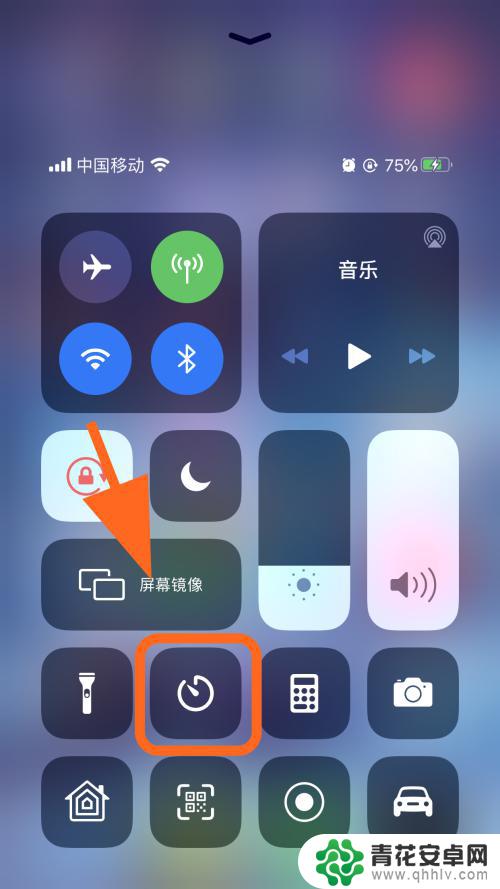
2.进入闹钟功能区域,点击底部的【闹钟】;
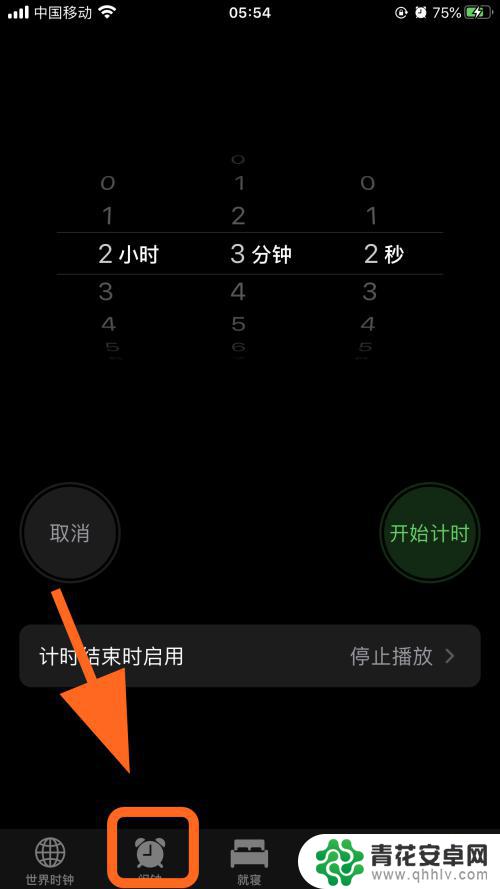
3.进入闹钟页面,点击右上角的【加号】;

4.弹出添加闹钟页面,设置好时间后,点击【重复】;
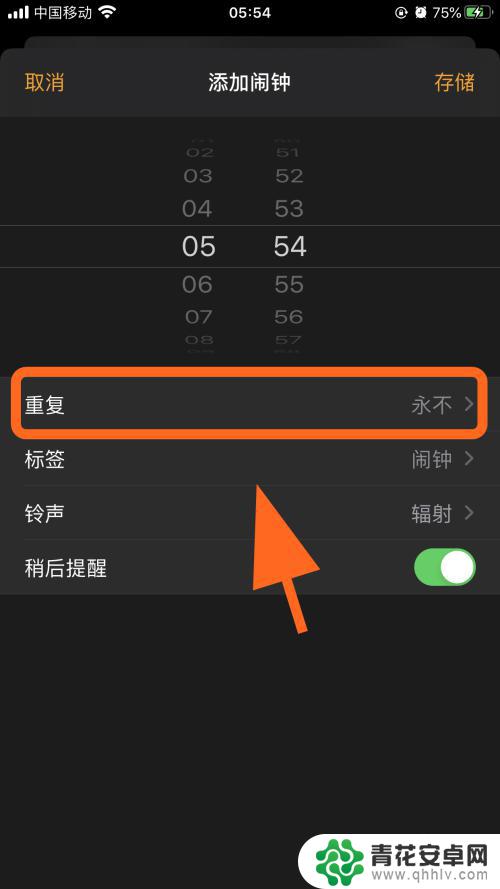
5.弹出重复闹钟时间设置页面,点击选中【每周一、每周二、每周三、每周四、每周五、每周六、每周日】选项。之后返回;
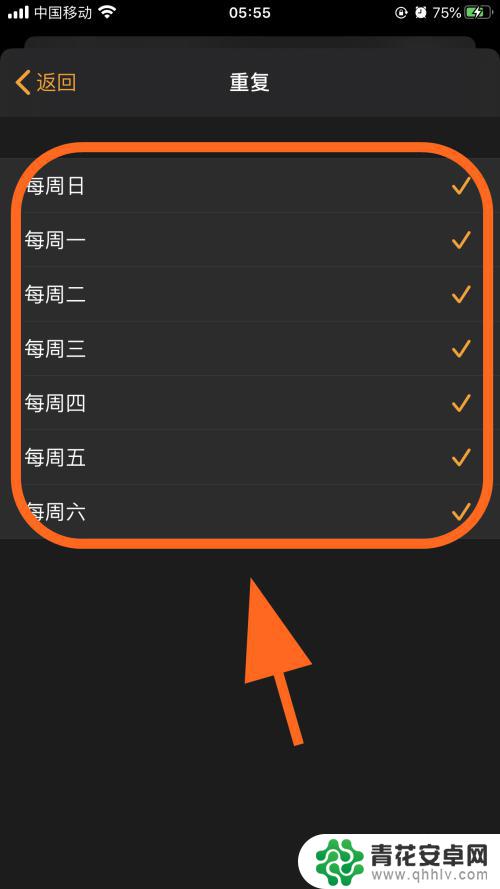
6.返回到闹钟编辑页面,点击右上角的【存储】完成每日闹钟提醒的设置。可以在闹钟页面看到每日提醒字样,完成;
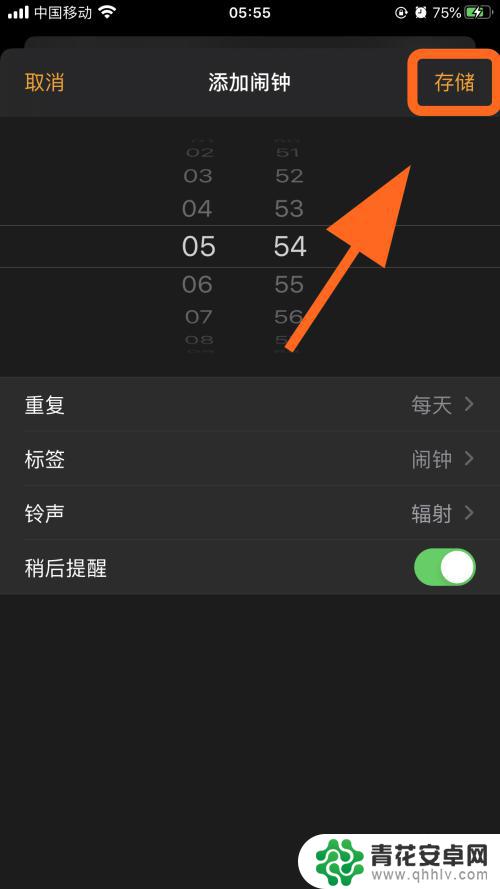

7.以上就是【手机设置隔日闹铃怎么设置】的步骤,感谢阅读。
3iPhone苹果手机怎么开启大写锁定,固定输入大写
20iPhone苹果手机怎么倒信息到另一个手机
2iPhone苹果手机怎么调节小圆点的亮度
以上就是手机设置隔日闹铃的全部内容,如果还有不清楚的用户,可以参考以上小编的步骤进行操作,希望对大家有所帮助。










